AutoCAD中如何输入立方符号
1、如下图所示,打开AutoCAD软件,新建一个空白文件。

2、如下图所示,激活“文字格式”。方法如下:第一种,输入字母“t”,回车,用鼠标左键画一个矩形。第二种,执行【绘图】【文字】【多行文字】(或者【单行文字】)

3、如下图所示,先输入一个数字8。我们准备演示的是如何输入8的立方,所以先输入一个数字8。

4、如下图所示,在“文字格式”工具栏中找到符号“@”图标,点击它。
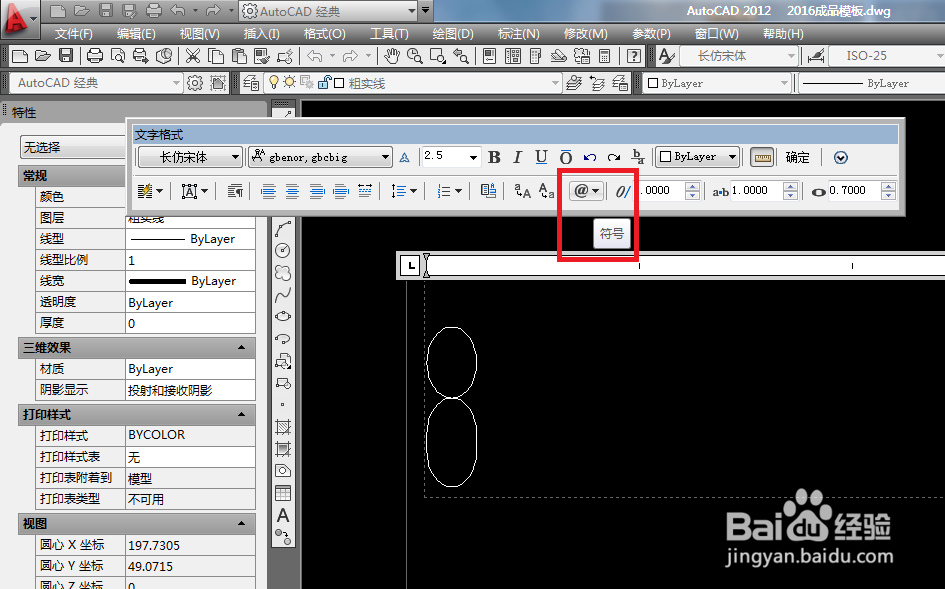
5、如下图所示,在符号弹出的下拉菜单中找到“立方”,鼠标左键单击它。

6、如下图所示,数字8的后面出现了一个立方符号3,然后点击“文字格式”右上角的“确定”。或者直接在CAD的空白地方单击鼠标左键,完成文字输入的操作。
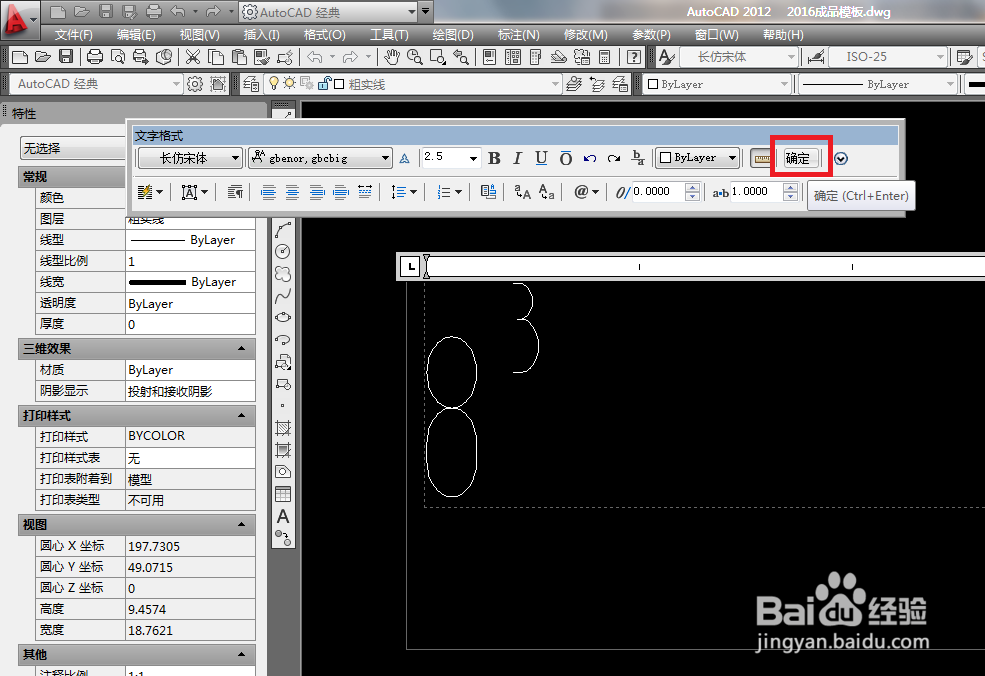
7、如下图所示,一个8的立方就这样简单的输入成功了。
